如何在 Photoshop 中创建两部分颜色的文字
来源:网络收集 点击: 时间:2024-04-13【导读】:
在 Photoshop 中创建分色文本,演示步骤如下:品牌型号:台式七彩虹系统版本: Windows 10版本号20H2 软件版本:Photoshop CC2020方法/步骤1/6分步阅读 2/6
2/6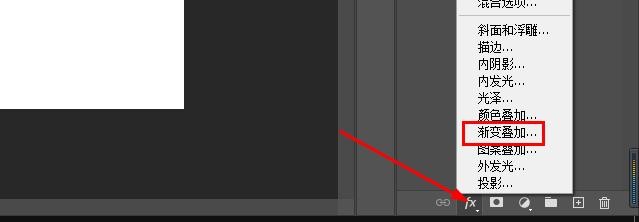 3/6
3/6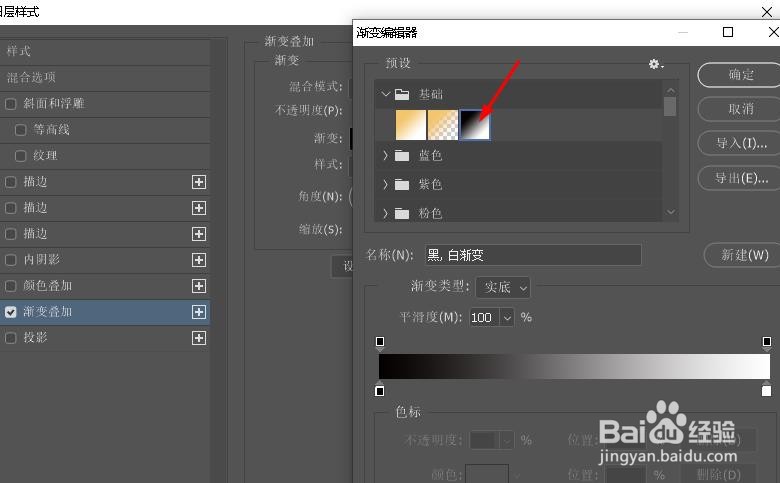 4/6
4/6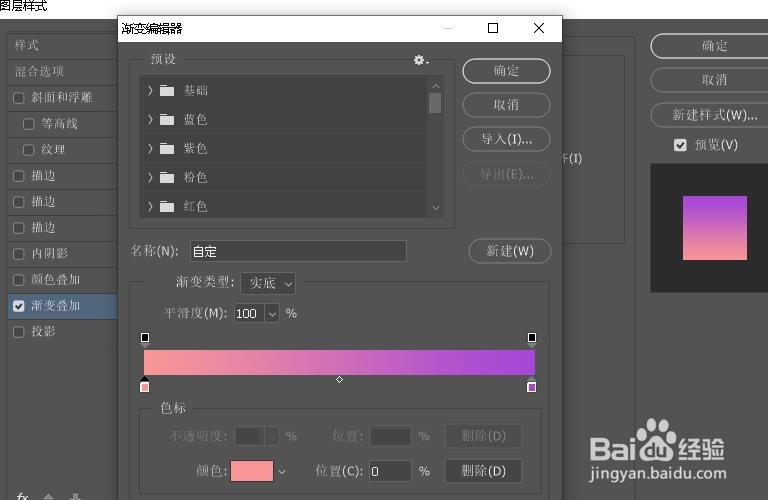 5/6
5/6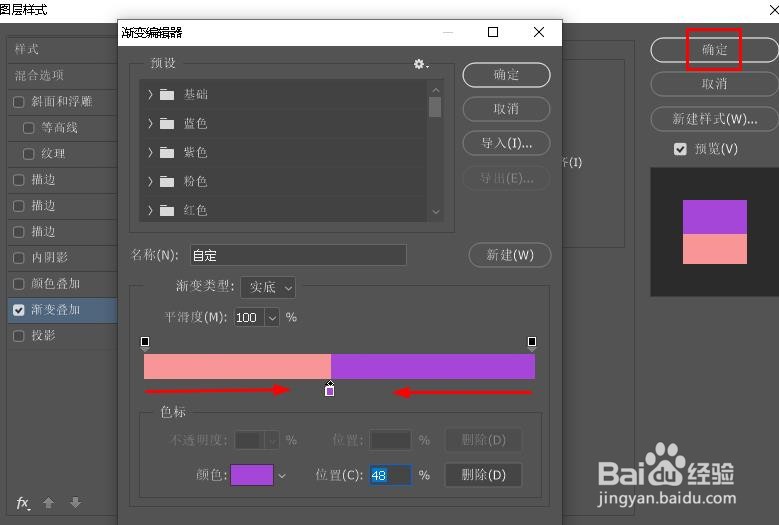 6/6
6/6
创建文档,输入文字。
 2/6
2/6给文字添加渐变叠加效果。点击图层面板下所示图标,选择渐变叠加。
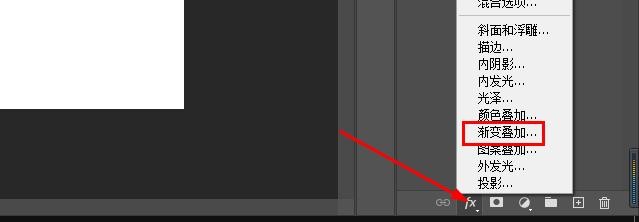 3/6
3/6在渐变编辑器中,选择黑色、白色渐变。
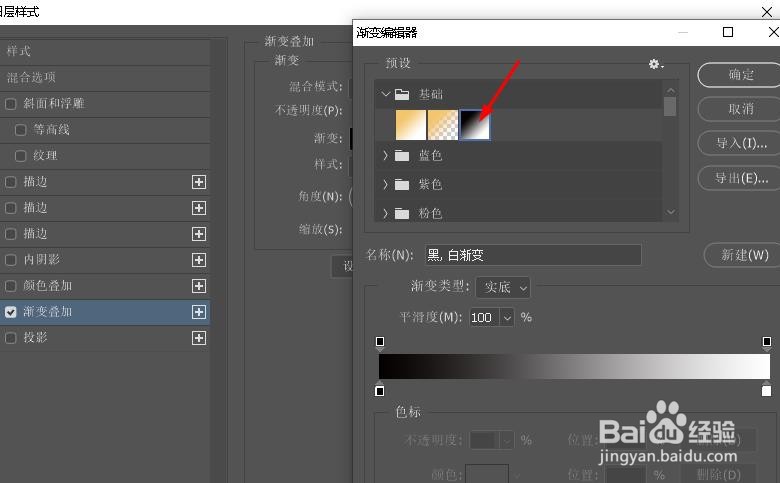 4/6
4/6现在根据你给文字添加的颜色色泽渐变颜色,下面是本示例颜色。
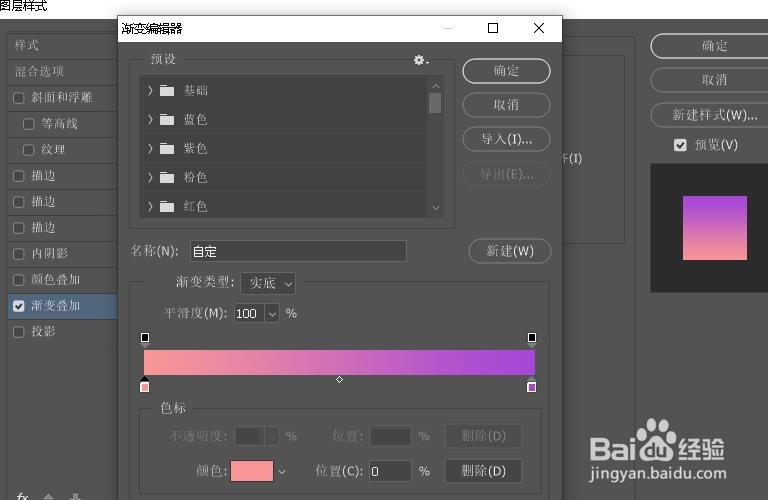 5/6
5/6现在将右侧滑块移动到中间,然后将左侧滑块同样移动到中间,使其两种颜色界限分明。点击确定。
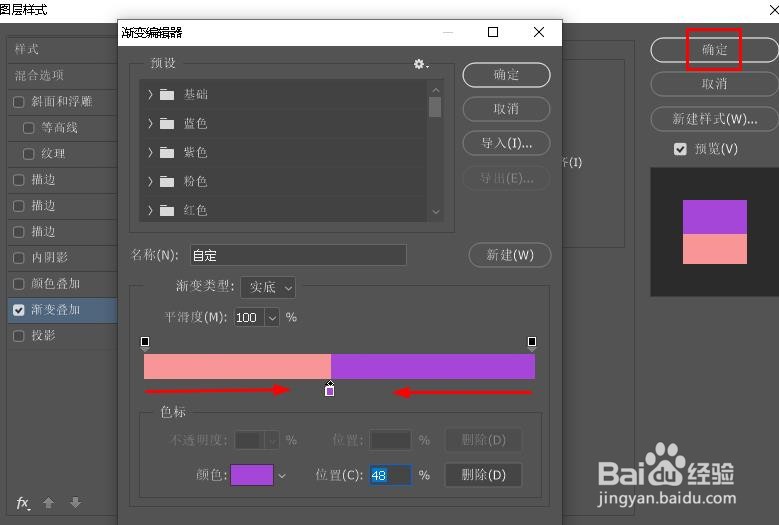 6/6
6/6返回屏幕,屏幕文字颜色已经分成了两部分。

版权声明:
1、本文系转载,版权归原作者所有,旨在传递信息,不代表看本站的观点和立场。
2、本站仅提供信息发布平台,不承担相关法律责任。
3、若侵犯您的版权或隐私,请联系本站管理员删除。
4、文章链接:http://www.1haoku.cn/art_502610.html
上一篇:水果图标教程
下一篇:陌陌账号忘记了怎么找回
 订阅
订阅